编辑:系统城
2015-10-23 16:23:40
来源于:系统城
1. 扫描二维码随时看资讯
2. 请使用手机浏览器访问:
http://wap.xtcheng.cc/xtjc/5526.html
手机查看
所谓DNS劫持就是通过劫持DNS服务器,篡改原IP,出现用户无法网页的情况或是直接跳转到被指定的IP假网页,Win8.1系统下经常有用户谈到运营商网站劫持就是这么一回事,为了避免同样的情况发生,用户可通过修改Win8.1 DNS,具体操作方法可参考以下操作。
知识普及:
DNS劫持就是通过劫持了DNS服务器,通过某些手段取得某域名的解析记录控制权,进而修改此域名的解析结果,导致对该域名的访问由原IP地址转入到修改后的指定IP,其结果就是对特定的网址不能访问或访问的是假网址,从而实现窃取资料或者破坏原有正常服务的目的。DNS劫持通过篡改DNS服务器上的数据返回给用户一个错误的查询结果来实现的。
DNS劫持症状:在某些地区的用户在成功连接宽带后,首次打开任何页面都指向ISP提供的“电信互联星空”,“网通黄页广告”,“联通网址导航”等内容页面。还有不少网站打开后直接被跳转到运营商网页上,让人头疼不已。
Win8.1修改DNS防止运营商网站劫持方法一:
1、以联通网络为例,打开系统城,却提示域名有误,被跳转到联通的导航网。
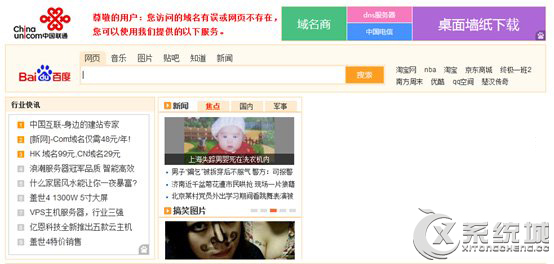
2、定位到该页面底部,发现有一个设置屏蔽功能,马上将其开启。


3、然后打开系统城,发现可以正常访问。
Win8.1修改DNS防止运营商网站劫持方法二:
如果方法一行不通,说明你已经遇上了运营商网站劫持,症状是不少网站都打不开,或者直接跳转到运营商自家的广告或者导航页面。
这时,我们用户需要修改系统DNS服务器,换成国外或者国内公共的DNS解析服务器。
国外公共DNS服务器:
Google Public DNS (8.8.8.8, 8.8.4.4)
Norton DNS (198.153.192.1, 198.153.194.1)
OpenDNS (208.67.222.222, 208.67.220.220)
OpenDNS Family (208.67.222.123, 208.67.220.123)
Comodo Secure DNS (156.154.70.22, 156.156.71.22)
DNS Advantage (156.154.70.1, 156.154.71.1)
国内公告DNS服务器:
114DNS服务器
服务器一:(114.114.114.114,114.114.115.115)
服务器二:(114.114.114.119,114.114.115.119)
服务器二:(114.114.114.110,114.114.115.110)
操作方法:
1、以Win8.1为例,进入控制面板\网络和 Internet\网络和共享中心,打开本地连接,即以太网或者宽带连接,查看状态
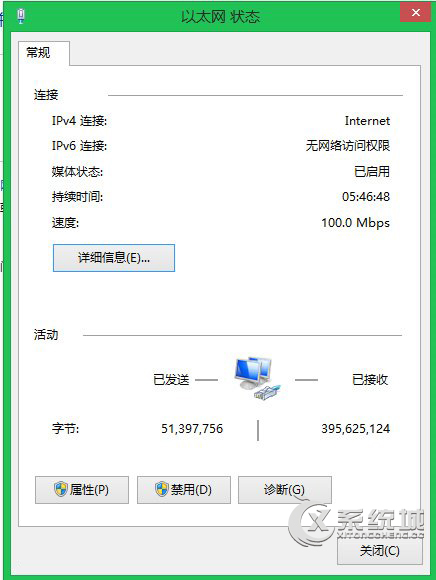
2、打开属性,选择TCP/IPV4,手动设置DNS服务器,例如8.8.8.8,8.8.8.4,确定后,生效。
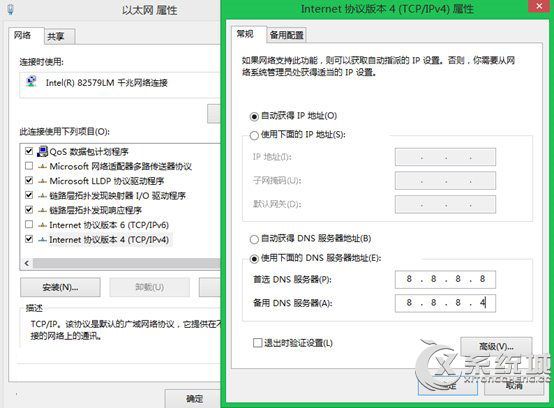
DNS劫持的情况在国内经常发生,用户可以先定位自己访问的网站设置屏蔽,或是将国内DNS服务器地址迁移到国外货是公共DNS服务器上,这些都是可以的。

微软推出的Windows系统基本是要收费的,用户需要通过激活才能正常使用。Win8系统下,有用户查看了计算机属性,提示你的windows许可证即将过期,你需要从电脑设置中激活windows。

我们可以手动操作让软件可以开机自启动,只要找到启动项文件夹将快捷方式复制进去便可以了。阅读下文了解Win10系统设置某软件为开机启动的方法。

酷狗音乐音乐拥有海量的音乐资源,受到了很多网友的喜欢。当然,一些朋友在使用酷狗音乐的时候,也是会碰到各种各样的问题。当碰到解决不了问题的时候,我们可以联系酷狗音乐

Win10怎么合并磁盘分区?在首次安装系统时我们需要对硬盘进行分区,但是在系统正常使用时也是可以对硬盘进行合并等操作的,下面就教大家Win10怎么合并磁盘分区。